在Word的使用过程中,有时候为了想要快速打开存在某一个硬盘上的重要文档,就需要创建快捷方式到桌面或者某个文件夹,那么这种快捷方式是如何添加的呢?下面我们就来学习一下。
我们首先将需要添加快捷方式的文档进行保存,打开左上角的【文件】,在下拉菜单中选择【另存为】,在下一级菜单中选择一种文件形式:

在弹出的对话框中,选择保存的文件路径,并点击【保存】:
WPS 如何在word中嵌入文件
在我们平时使用Word文档时,有时需要对某一部位进行解释,但又不想过多引入太多的篇幅,此时就要用到嵌入文件这种方式了。它在精简了文档长度的同时,又能简单明了得指向引入的对象,
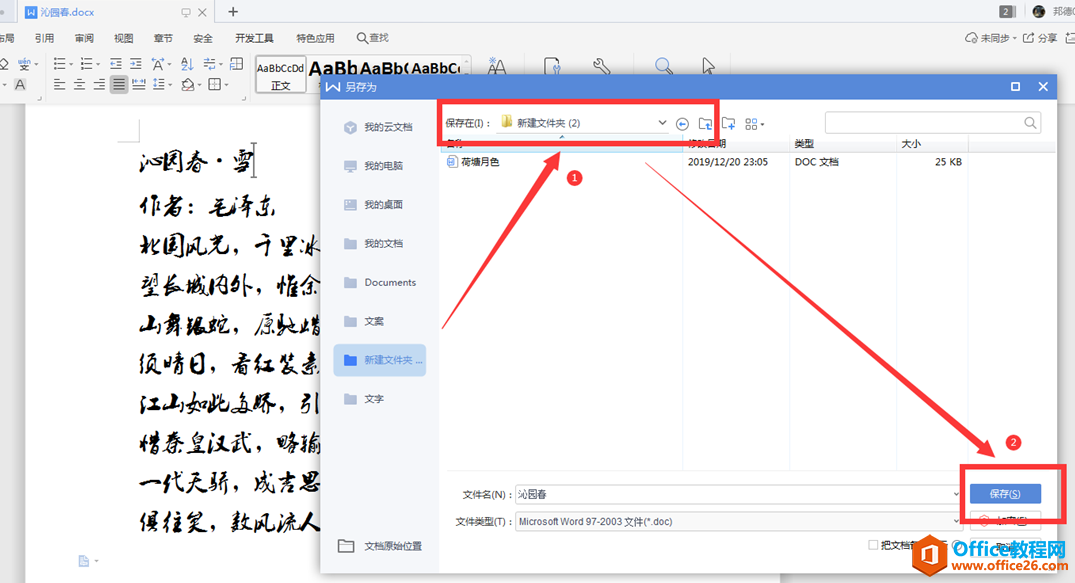
在桌面上点击鼠标右键,在弹出的菜单中选择【新建】,在下一级菜单中选择【快捷方式】:
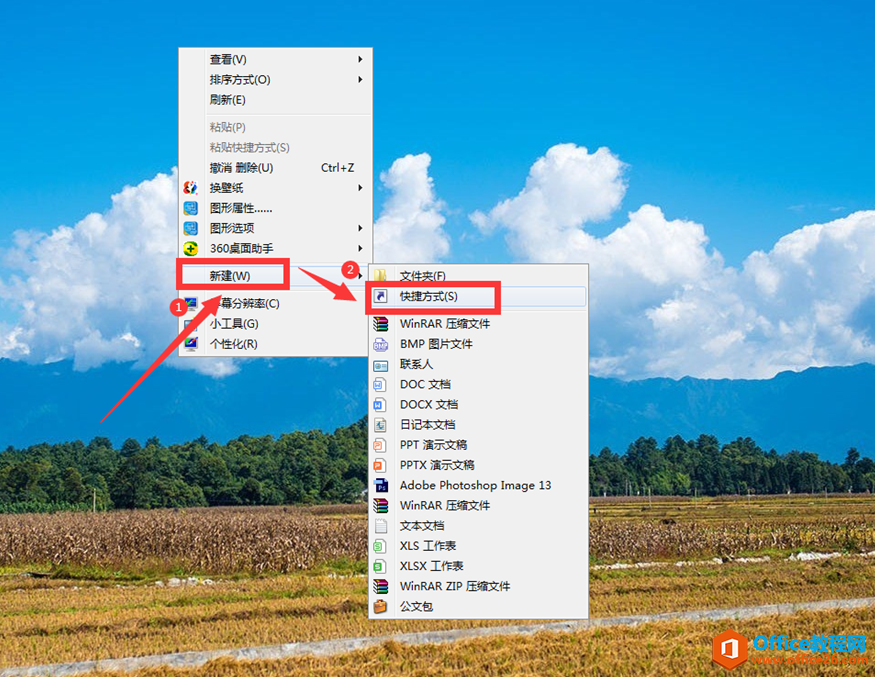
在弹出的对话框中我们在“浏览”中选择文档的位置:
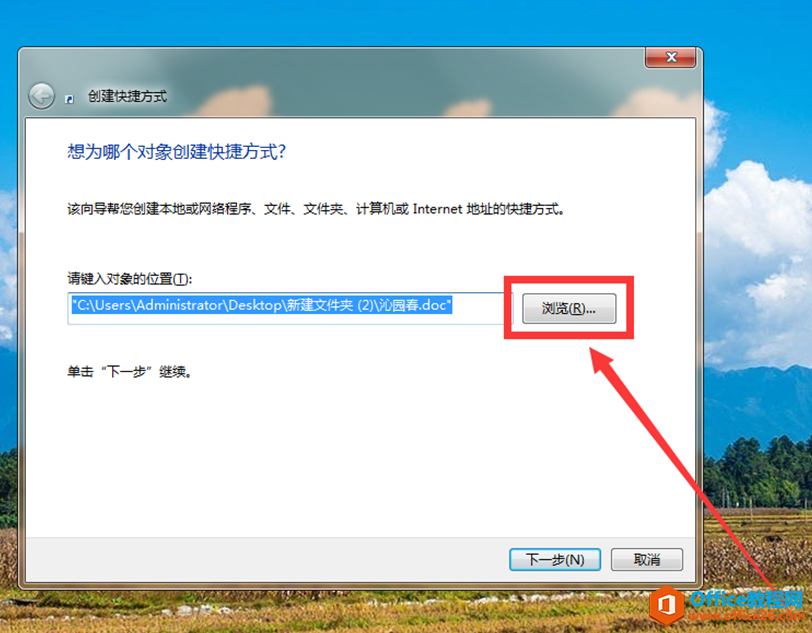
点击下一步,在弹出的对话框中填入快捷键的名称,我们发现在桌面上就生成了该文档的快捷方式,如果我们想要移动到其它位置,可以进行剪切粘贴操作:
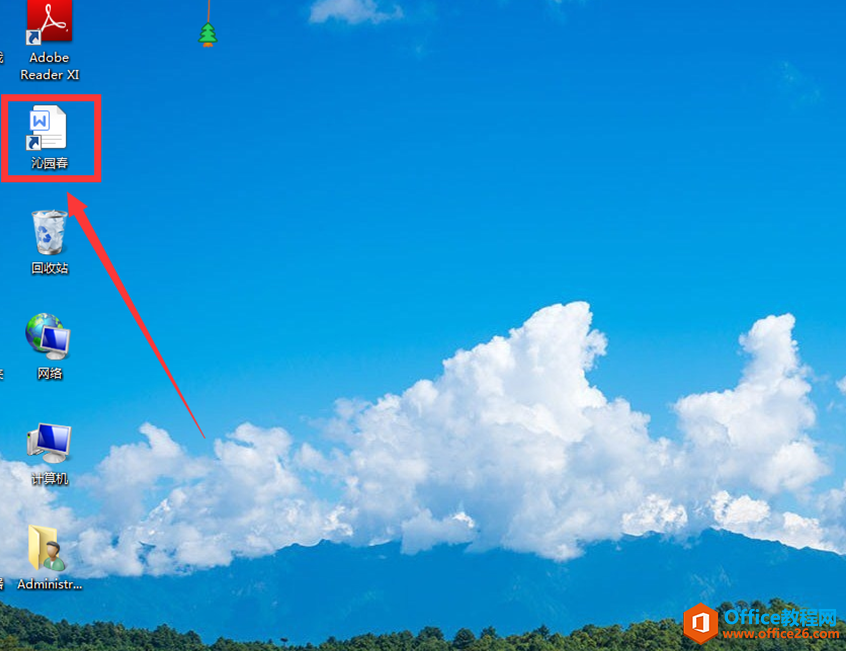
WPS 如何在Word文档中插入参考文献
在Word的使用过程中,当我们需要对文档某一处进行单独注释时,往往需要插入参考文献。这种做法一方面可以对文档的细节部位再行解释,另一方面也可以标注出处,避免出现不必要的侵权等






